docker search 镜像名
本文主要介绍Docker在Windows下的安装。关于Docker的介绍和文档在其官网中可以找到:http://www.docker.com 。安装环境:Windows7。
Docker引擎使用了一个定制的Linux内核,所以要在Windows下运行Docker我们需要用到一个轻量级的虚拟机(vm),我们使用Windows Docker客户端以控制Docker引擎,来创建,运行和管理我们的Docker容器。Windows下运行Docker是通过这个Boot2Docker这个软件来运行的。这个软件包含了VirtualBox,在Windows下的Docker只适用于开发测试,不适用与生产环境。
Docker安装
1.下载软件包
首先到https://github.com/boot2docker/windows-installer/releases页面去下载Windows Docker客户端,目前最新版本为v.1.8.0,下载过来就是一个exe文件,直接双击运行。

2.执行安装文件
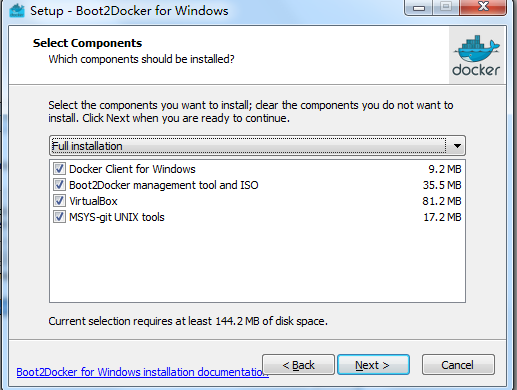
安装过程一路点击下一步,在第3步中我们可以看到实际上安装的内容包括了3部分,第一是Docker在Windows下的脚本和虚拟机,第二是Oracle的VirtualBox,第三是MSYS,是Windows下的最优秀的GNU环境之一。
这里我们都勾选,全部安装。一路下一步后等待安装结束,安装程序提示重新启动,为了保证安装成功避免意外,这里重新启动。
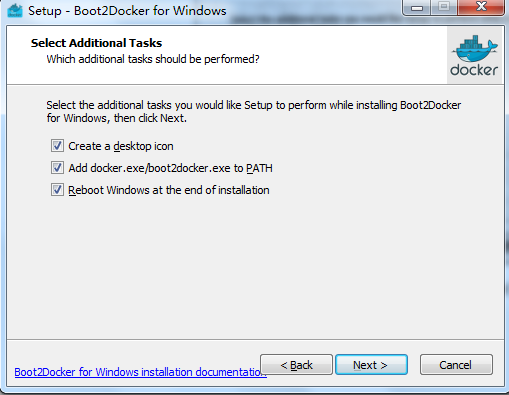
选择安装
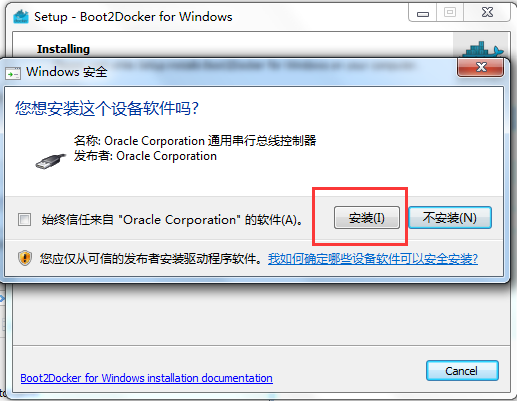
安装完成,电脑自动重启。选择桌面Boot2Docker Start图标,启动docker。
安装成功后,桌面会生成以下两个快捷方式:
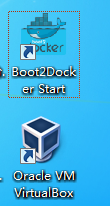
3.安装成功验证
打开docker,输入下面命令验证docker版本:
docker -v

Docker常用命令及参数
1.Docker镜像命令
通常情况下,Docker镜像都是放置在Docker官网的Docker Hub下,地址是 https://registry.hub.docker.com
1.1Docker镜像检索
除了可以在 https://registry.hub.docker.com网站检索镜像外,还可以用以下命令检索
docker search 镜像名
如,检索redis
docker search redis
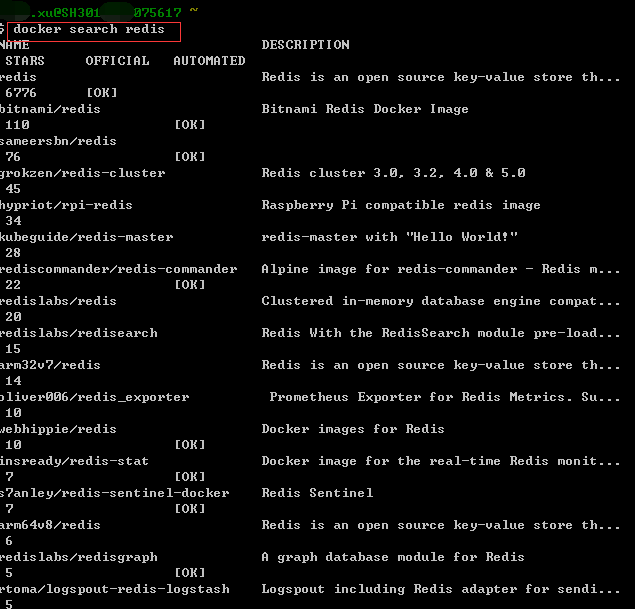
1.2镜像下载
下载镜像通过以下命令实现:
docker pull 镜像名
如下载redis镜像,运行:
docker pull redis

1.3 镜像列表
查看本地镜像列表:
docker images

1.4删除镜像
删除指定镜像通过以下命令:
docker rmi image-id
删除所有镜像通过以下命令:
docker rmi $(docker image -q)
2.Docker容器命令
1.容器基础操作
最简单的运行镜像命令如下:
docker run --name container-name -d image-name
其中 --name参数是为容器取的名字,-d表示detached,意味着执行完这条命令后控制台将不会被阻碍,可继续输入命令操作;image-name是要使用 哪个镜像来运行容器。
我们来运行一个redis容器:
reids run --name test-redis -d redis
2.容器列表
通过以下命令,可以看到运行中的容器列表:
docker ps

其中,CONTAINER ID是在启动的时候生成的ID;IMAGE是该容器使用的镜像;COMMAND是容器启动时调用的命令;CREATED是容器创建时间;STATUS是当前容器的 状态;PORTS是容器系统所使用的端口号;NAMES是刚才给容器定义的名字。
通过下列命令可以查看运行和停止状态的容器:
docker ps -a
3.停止和启动容器
a.停止容器
停止容器通过下面的命令:
docker stop container-name/container-id
b.启动容器
docker start container-name/container-id
c.端口映射
Docker容器中运行的软件所使用的端口,在本机和本机的局域网是不能访问的,所以我们需要将Docker容器中的端口映射到当前主机的端口上,这样我们在本机和本机所在的局域网就能访问该软件了。
Docker的端口映射是通过-p参数来实现的,以redis为例,映射容器的6379端口到本机的6378端口,命令如下:
docker run -d -p 6378:6379 --name port-redis redis
d.删除容器
删除单个容器,可用以下命令:
docker rm container-id
删除所有容器,可用通过下面的命令:
docker rm $(docker ps -a -q)
e.容器日志
查看当前容器日志,可用通过以下命令:
docker logs container-name /container-id
f.登录容器
运行中的容器其实是一个功能完备的Linux系统,所以我们可以像常规的系统一样登录并访问容器。
我们可以通过以下命令,登录访问当前的容器,登录后我们可以在容器中进行常规的Linux系统操作命令,还可以使用exit命令退出登录。
docker exec -it container-name/container-id bash
至此,docker的安装以及基本命令就讲完了,要想熟练还需要自己亲自操作。
学习自:《JavaEE开发的颠覆者 Spring Boot实战 完整版》,第8张,引入docker